如何在 WordPress 中创建 NPS 调查表(简单)
已发表: 2023-07-06正在寻找有关如何在 WordPress 中创建 NPS 调查表单的教程?
NPS 调查表是一种以简单、可扩展的方式获取网站上的客户反馈的好方法。 但实际上如何创建一个呢? 您是否应该考虑从头开始创建 NPS 表单?
简短的回答是:不。您可以使用表单插件创建 WordPress NPS 表单,所需时间不到从头开始创建表单的一半。 如果您自己不是开发人员,那么使用插件可能也会更实惠。
但那里有大量的表单插件。 你选择哪一个?
在本文中,您将逐步了解如何使用简单易用的插件在 WordPress 中创建 NPS 调查表单。 即使您的编码经验为零,您也可以使用此方法。
让我们深入了解一下。
为什么您需要 WordPress 中的 NPS 调查表
将 NPS(净推荐值)调查表添加到您的 WordPress 网站可以让您深入了解客户的满意度以及他们是否会向其他人推荐您的产品或服务。 这是衡量客户满意度和忠诚度的好方法。
通过询问一个简单的问题,例如“您向朋友或同事推荐我们的可能性有多大?” 您可以衡量客户满意度。 该调查将受访者分为推荐者(高度满意的客户)、被动者(有些满意)和批评者(不满意)。 这可以帮助您识别最有力的支持者和可能需要关注的人。
NPS 调查通常包括一个开放式问题,客户可以在其中提供额外的反馈。 这些定性数据可以让您更深入地了解他们的情绪和需要改进的具体领域。
通过定期进行 NPS 调查,您可以跟踪客户情绪随时间的变化。 比较不同时期的分数可以让您了解改善客户体验的努力是否有效。
您收集的反馈可以指导可行的改进。 分析数据可以帮助您就产品增强、服务改进和整体客户体验策略做出明智的决策。
要将 NPS 调查表单添加到您的 WordPress 网站,您可以使用外部调查平台的插件或嵌入表单。 保持调查简短、用户友好,并策略性地放置在您的网站上,以鼓励客户参与。
请记住,NPS 调查可帮助您将业务目标与客户期望结合起来,从而提高满意度和忠诚度。
如何在 WordPress 中创建 NPS 调查表
为了创建我们的 NPS 调查表单,我们将使用一个非常流行的 WordPress 表单构建器插件,称为 WPForms。 如果您遵循本文中的每一步,您可以创建一个如下所示的 WordPress 订单表单:
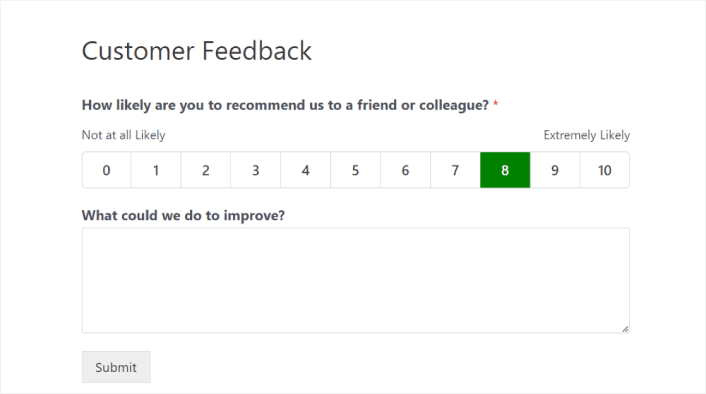
步骤#1:创建一个新的 WordPress 表单
您需要做的第一件事是安装并激活 WPForms。
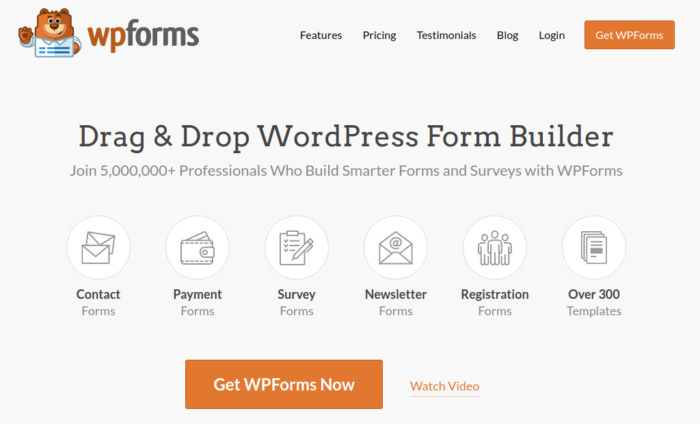
WPForms 是世界上排名第一的 WordPress 表单构建器插件。 如果您不确定如何安装 WPForms,您应该查看有关如何在 WordPress 中安装插件的分步指南。
然后,前往 WPForms 仪表板并转到“下载”以获取您的插件:
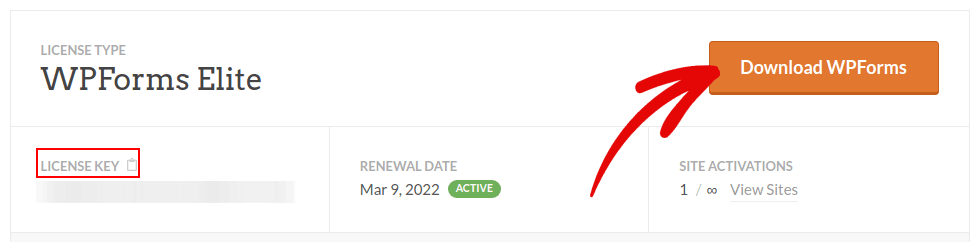
接下来,在您的站点上安装并激活该插件。 并在同一选项卡中复制您的许可证密钥。
最后,转到 WordPress 仪表板并转到WPForms » 设置并粘贴您的许可证密钥:
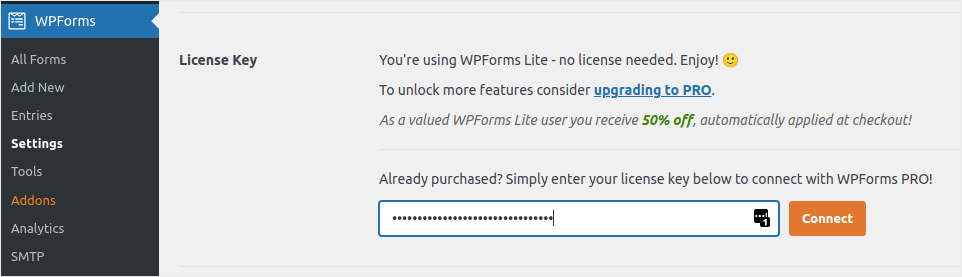
完成后,单击“连接” 。
从 WordPress 仪表板导航至WPForms » Addons 。
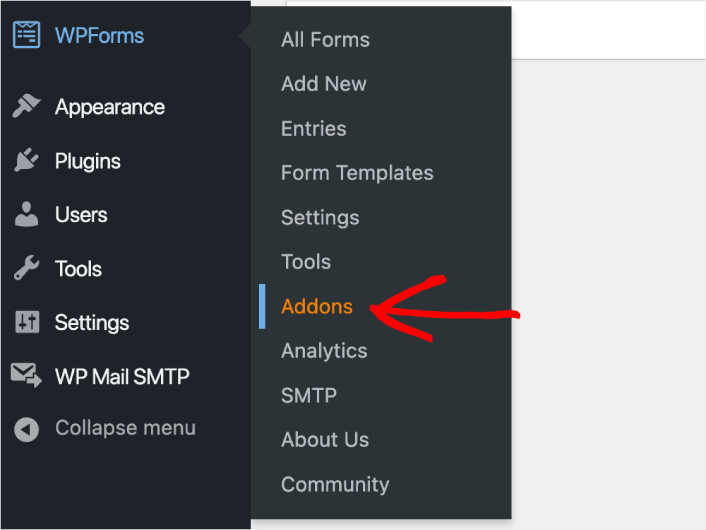
在下一个屏幕上,找到调查和民意调查插件,然后单击其下方的安装插件按钮。
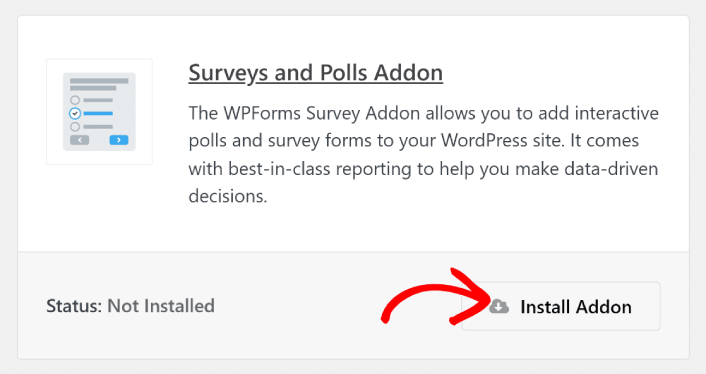
现在 WPForms 已安装并激活,是时候创建您的第一个表单了。 前往WPForms » 添加新内容:
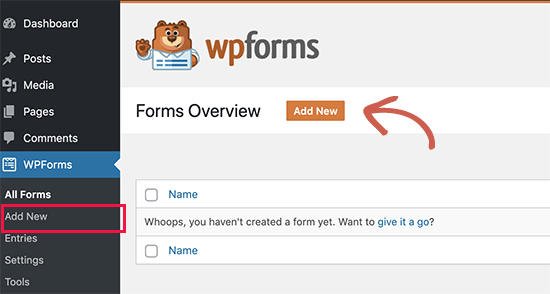
这将打开 WPForms 拖放表单生成器。
步骤#2:选择 NPS 调查表格模板
要创建新表单,请为其命名并选择表单模板:
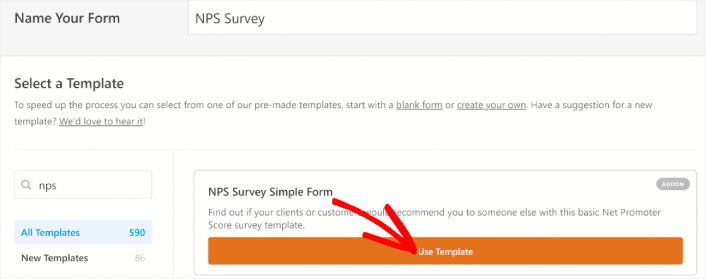
借助 WPForms,您可以获得大量预先设计的表单模板,只需单击一下即可导入这些模板,然后根据需要进行自定义。 要仔细查看完整的功能列表,您应该查看我们对 WPForms 的评论。
步骤#3:定制您的调查表
接下来,您将进入表单构建器并加载模板。

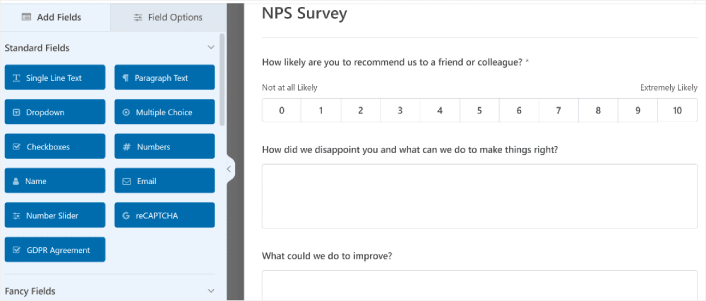
您可以直接使用现成的模板来收集客户的反馈。 但如果您想添加其他字段以从客户那里收集更多详细信息和见解,您可以随意更改此模板。
WPForms 中的净推荐值表单字段最巧妙的事情之一是它能够使用条件逻辑。 当网站访问者填写您的表单时,无论他们的答案如何,您都可以从他们那里获得更多信息。
以下是此 NPS 反馈表中已使用条件逻辑预先构建的内容:
- 如果有人将您的 NPS 字段回答为被动 (7-8),则会显示一个文本框,询问我们可以做些什么来改进?
- 如果有人将您的 NPS 字段回答为批评者 (0-6),则会显示一个文本框,询问我们如何让您失望以及我们可以采取哪些措施来纠正问题?
如果您想编辑表单上的条件逻辑,请单击您要编辑的段落字段,然后在左侧窗格的“字段选项”下选择“智能逻辑” 。
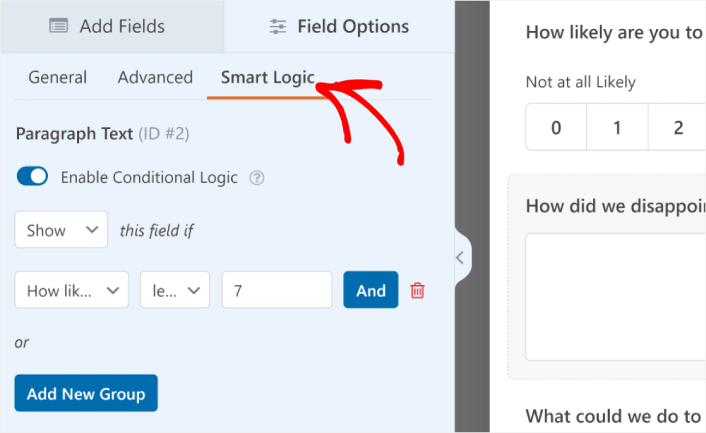
在这里,您可以添加任何想要在 WordPress 中创建强大的自定义 NPS 调查表单的条件逻辑。 完成 WordPress 订单的自定义后,点击保存。
您还可以按照我们关于如何在 WordPress 中创建多步骤表单的文章中的步骤,使表单看起来很棒。 这是改善用户体验和降低购物车放弃率的好方法。 但本教程我们将坚持使用单页。
步骤#4:配置您的 WordPress NPS 表单设置
接下来,您需要设置通知和确认。
通知是当有人填写表单时您收到的电子邮件。 确认旨在提醒用户他们已成功填写表单。 通常,这是一条“谢谢”消息,但您也可以将用户重定向到专用页面。
前往“设置”»“确认”以配置确认设置:
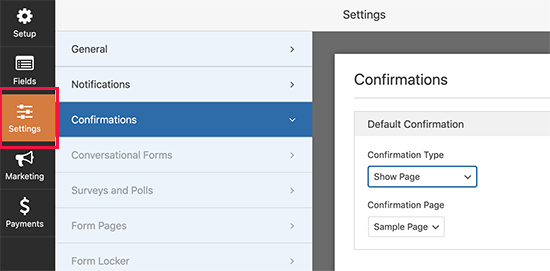
然后在同一菜单中,转到“通知”以配置您的通知消息:
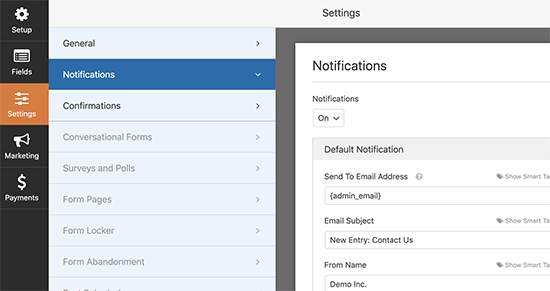
默认情况下,通知会发送到 WordPress 管理员电子邮件。 因此,如果您希望将电子邮件发送到其他地方,例如销售主管的电子邮件 ID,您可以在此处执行此操作。
步骤#5:将 WordPress NPS 表单添加到您的网站
您可以使用 WPForms WordPress 块在网站的任何位置添加在线活动注册表单:
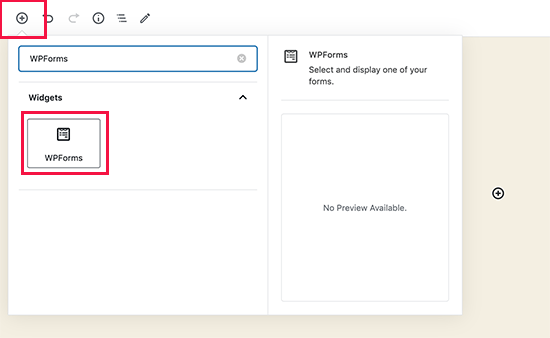
选择您的 NPS 调查表即可完成!
如果您遵循了每个步骤,您应该会在您的网站上看到如下订单表格:
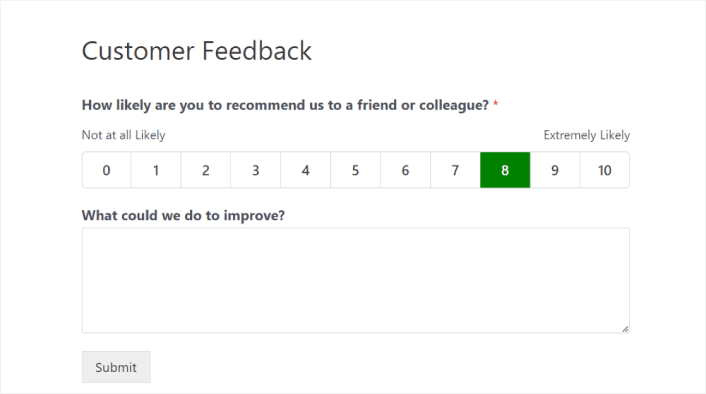
如何计算您的净推荐值
WPForms 自动开始根据表单条目计算您的净推荐值。 要查看这些结果,请转至WPForms »所有表单。 从那里,将鼠标悬停在表单名称上以显示额外的菜单项,然后单击调查结果。
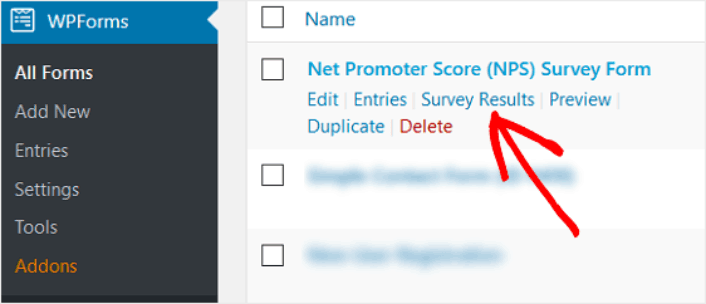
进入调查结果页面后,您将能够看到净推荐值计算结果。
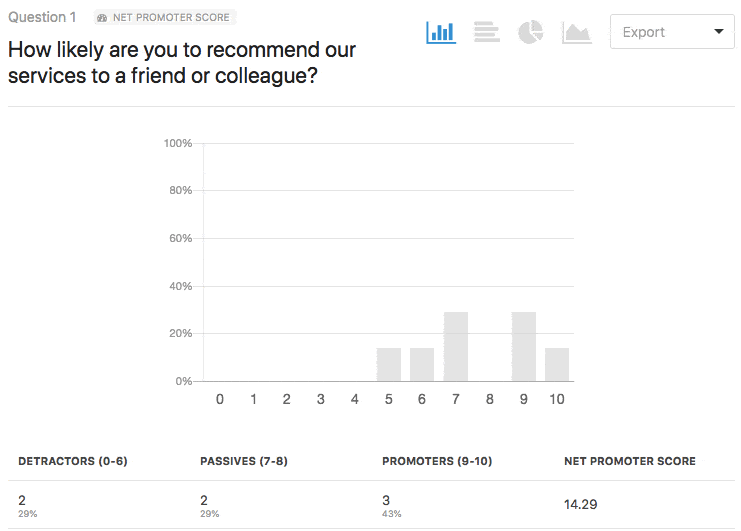
您将看到填写 NPS 调查表的批评者、消极者和支持者的数量。 您还将看到最终总体净推荐值的计算结果。
如何推广您的 NPS 调查表
这就是本次的全部内容,伙计们!
到目前为止,您已经学习了如何在 WordPress 中创建 NPS 调查表单。 接下来,您应该设置表单放弃跟踪以降低表单放弃率。
之后,剩下的就是为您的网站产生流量,以便您的表单可以开始工作并开始转换。 一个简单的方法是开始使用推送通知。 发送推送通知是为您的网站产生重复流量的好方法。 如果您对此感兴趣,您还应该查看这些文章:
- 推送通知费用:真的免费吗? (定价分析)
- 如何为您的 WordPress 博客获得更多流量(9 个简单方法)
- 如何提高网络推送通知选择加入率(7 种方法)
- 如何将 Web 通知 WordPress 插件添加到您的网站
我们建议使用 PushEngage 发送推送通知。 PushEngage 是世界排名第一的推送通知软件。 因此,如果您还没有,请立即开始使用 PushEngage。
